Tips & Tweak Untuk Pengguna Windows 10 – Part 2
POWER USER
MENU
Untuk
`start menu’ yang baru tak sama seperti yang sebelumnya, tapi anda boleh
menggunakan `power user menu’ dari windows 8.
Tekan
windows key + x untuk keluarkan `shortcut power user menu’
CREATE A
SYSTEM IMAGE
`System
image’ adalah salinan yang sama `drive’ anda. Dalam `system image’ termasuk
sekali dengan `driver’ untuk windows supaya berfungsi. Tidak lupa juga
windows dan `system setting’, aplikasi dan fail anda.
Ada
boleh gunakan `system image’ untuk `restore’ pada content laptop anda sekiranya
`harddisk’ atau laptop anda tidak berfungsi.
Pergi
ke start > setting dan taip file dalam text bok > dan pilih file history
tool > kemudian pilih system image backup >pilih destinasi drive mana
anda nak simpan backup image tersebut.
HIDE TASKBAR
Jika
anda tidak menggunakan `virtual desktop’ atau menggunakan `keyboard’ untuk
menukar diantara `desktop’ biasa ke `virtual desktop’, anda boleh hide task
view icon.
Klik
butang kanan mouse anda > pilih properties. Anda boleh pilih sama ada nak
`hide’ atau biarkan sahaja
DECREASE
EFFECT
Sekiranya
anda menggunakan windows 10, anda boleh meningkatkan lagi prestasi dengan tweak
setting pada windows anda.
Buka
control panel > pilih system and security > pilih system dan klik advance
system setting. Klik setting bawah bahagian performance and customize the
effect.
ENABLE ON
SCREEN KEYBOARD
Keyboard
laptop problem? Ada cara yang boleh lakukan sekiranya masalah ini berlaku. Apa
yang anda perlu lakukan, guna `on screen keyboard’
Untuk
paparkan `on screen keyboard mudah saja, dan ada 3 cara.
1.
Klik pada start menu > taip osk > dan tekan enter
2.
Pergi ke setting > pilih ease of access > pilih keyboard
> dan cari on screen keyboard
3.
Anda juga boleh akses dari `sign-in screen’ > klik ease of
access button di sebelah bawah kanan skrin anda dan pilih onscreen keyboard.
HOW TO CONVERT
PDF TO WORD DOCUMENT
Menukarkan
word ke pdf adalah mudah, hanya pilih option yang betul dari save menu. Akan
tetapi untuk menukarkan pdf ke word, sedikit lebih rumit.
Cara
biasa orang gunakan copy text pdf dan paste ke dalam word, tetapi ia bukanlah
jalan penyelesaian yang ideal. Apa yang anda boleh lakukan ialah dengan
menggunakan aplikasi UniPdf. Anda boleh download dari internet.
Download
aplikasi dari internet > selesai download install aplikasi tersebut >
configure setting untuk aplikasi tersebut > pilih fail > selesai pilih
fail convert pdf ke words.
MAKE WINDOWS
TOUCH FRIENDLY
Kalau
laptop anda mempunyai touch skrin, korang boleh aktifkan windows 10
touch-friendly continuum interface secara manual untuk beroperasi dalam tablet
mode.
Pergi ke start > pilih setting
> pilih system > dan tekan tablet mode untuk mengubah tingkah laku secara
manual.
Untuk mengatahui lebih lanjut silalah lawati website kami di Macnote Studio
Tak tahu dimana lokasi MACNOTE Gombak?
Anda boleh hubungi kami melalui:

Anda amat dialu-alu datang terus ke MACNOTE di Gombak:
KAMI DI GOMBAK ( BERDEKATAN GIANT BT CAVES DAN MCD SERI GOMBAK)
- 10 MINIT DARI KEPONG DAN SELAYANG
- 15 MINIT DARI SETAPAK DAN SENTUL
- 25 MINIT DARI BANGSAR DAN AMPANG
- 30 MINIT DARI PUCHONG DAMANSARA DAN CHERAS
- 10 MINIT DARI KEPONG DAN SELAYANG
- 15 MINIT DARI SETAPAK DAN SENTUL
- 25 MINIT DARI BANGSAR DAN AMPANG
- 30 MINIT DARI PUCHONG DAMANSARA DAN CHERAS
Ez Bro
Ez Bro







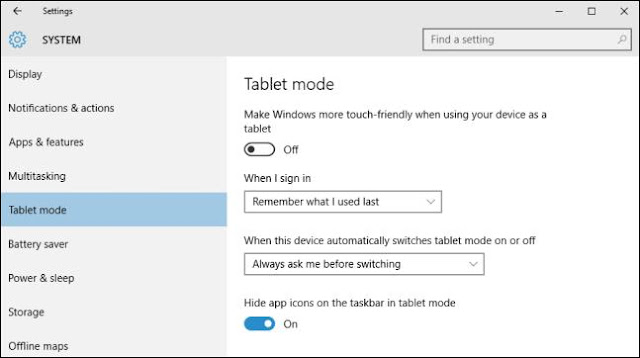
Tiada ulasan:
Catat Ulasan